ریسک از جایی ناشی میشود که ندانید چه کاری انجام میدهید؛ پس برای کاهش ریسک، آگاهی خودتان را بالا ببرید. - وارن بافت
ریسک از جایی ناشی میشود که ندانید چه کاری انجام میدهید؛ پس برای کاهش ریسک، آگاهی خودتان را بالا ببرید. - وارن بافت
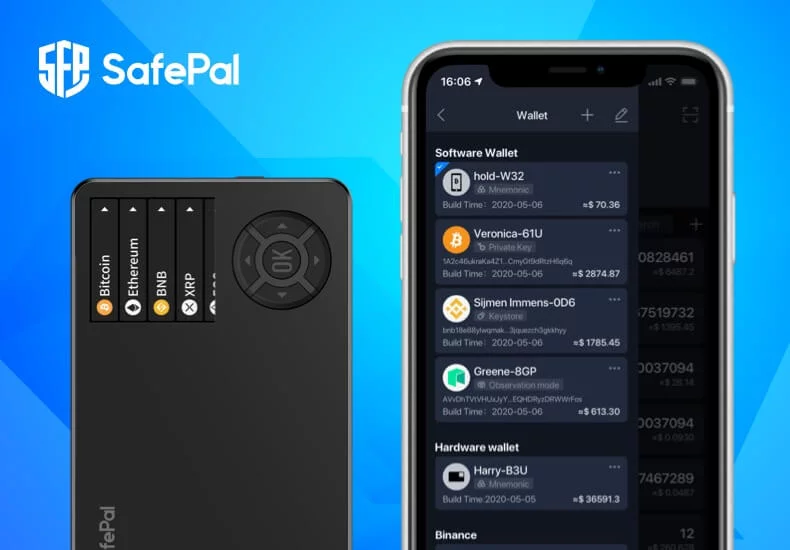

در این ویدیو قصد داریم یکی از بهترین ولتهایی ارز دیجیتال رو معرفی کنیم. همونطور که میدونید اغلب صرافیهای ارز دیجیتال موجود، دسترسی ما رو محدود کردن و هر روز باید نگران داراییهای خودمون در این صرافیها باشیم. حتی گاهی باید چشممون قوانین صرافیها در روشهای جدید احراز هویت باشه تا مبادا شناسایی بشیم و لو بریم.
امروز ولتی که نظر ما رو به خودش جلب کرده safepal نام داره. این ولت به شما امکان معامله در صرافی بایننس رو بدون نیاز به احراز هویت میده.
خب بریم سراصل مطلب، اول باید این ولت رو از فروشگاه گوگلپلی برای اندروید یا اپل استور برای آیفون دانلود کنیم. بعد از نصب و بالا اومدن با صفحهای مواجه میشید که در اون باید تصمیم بگیرید از کدوم نسخه از این ولت استفاده کنید.
ولت safepal فقط نسخه نرم افزاری نیست، این ولت یک نسخه سخت افزاری هم داره که شما میتونید با متصل کردن اون به گوشی با این اپلیکیشن اون رو مدیریت کنید. در اینجا ما از نسخه نرمافزاری اون استفاده میکنیم پس گزینه software wallet رو میزنیم. بعد از اون دکمه next رو میزنیم و یک رمزعبور قدرتمند برای ورود به این کیفپول انتخاب میکنیم.
یادتون باشه پسوردی که اینجا انتخاب میکنید پسورد ولت شما در بلاکچین نیست بلکه برای محافظت ولت از کسانی هست که گوشی شما ممکنه در اختیار اونها قرار بگیره. مثلا اگر گوشی شما به سرقت رفت و پسورد قدرتمندی برای اینجا تنظیم کرده باشید، داراییهای شما در امان خواهند بود. این پسورد رو مثل پترن قفل گوشی نگاه کنید.
بعد از تنظیم رمز و زدن تیک موافقت با قوانین safepal کار رو ادامه میدیم در صفحه جدید با دو گزینه مهم روبهرو میشید. گزینه اول create wallet برای ساخت یک ولت جدید هست. و گزینه دوم import wallet برای زمانیه که شما میخواهید کیفپولی که از قبل ایجاد کردید رو وارد کنید. اگر قصد بازیابی ولت با عبارت 12 کلمهای رو دارید گزینه import via mnemonic phrase رو بزنید.
در اینجا چون ولتی برای ایمپورت نداریم روی گزینه create wallet کلیک میکنیم تا یک ولت جدید برای ما بسازه. برای ساخت ولت باید رمزی که در مرحله قبل وارد کردیم رو اینجا وارد کنیم. در صفحه جدید یک اسم برای ولت ثبت میکنیم، همچنین در این صفحه بخشی با نام number of mnemonic phrase میبینید که به صورت پیشفرض 12 هست. این مقدار برای تعداد کلماتی هست که برای بازگردانی ولت استفاده میشه برای امنیت بیشتر میتونید تعداد اون رو بیشتر کنید مثلا 24 عدد.
حالا روی گزینه next میزنیم. سیفپل به ما اعلام میکنه که ولت ما ساخته شده. حالا باید با استفاده از گزینه backup my phrase،کلمات ریکاوری رو یادداشت کنیم. روی این دکمه بزنید، در پنجره باز شده در نرم افزار، در مورد اقدامات امنیتی به شما هشدار میده، تیک هر سه گزینه رو بزنید و دکمه understood رو میزنیم. در صفحه بعدی عبارات ریکاوری رو مشاهده میکنید که بهتره به جای گرفتن اسکرینشات، اونها روی کاغذ یادداشت کنید. در اینجا چون در حال آموزش هستیم شما میتونید 12 کلمه رو ببینید ولی در واقعیت، این کلمات به هیچ وجه نباید در اختیار کسی قرار بگیرن. بسیاری از کلاهبرداران در قالب کمک به شما، عبارت 12 کلمهای یا QR کلید خصوصی رو از شما درخواست میکنند که نباید فریب اونها رو بخورید. این کلید، رمز حساب شماست و در صورتی که در اختیار کسی قرار بگیره دارایی شما به راحتی به سرقت میره و قابل برگشت نیست.
اول به سراغ امکانات عمومی ولت میریم و بعد امکانات خفن رو معرفی میکنیم. در گوشه بالا سمت چپ، با زدن این ایکون به لیست ولتهای موجود دسترسی دارید. میتونید چندین ولت همزمان ایجاد کنید مثلا یک ولت برای کارهای عمومی و یک ولت رو برای داراییهای بلند مدت داشته باشید.
اگر ارز مورد نظرتون در لیست صفحه اول نیست با زدن دکمه add میتونید به لیست کامل ارزهای دیجیتال دسترسی داشته باشید و اضافه کنید. در اینجا مثلا ارز tron رو اضافه میکنیم. برای اضافه کردن توکن باید آدرس قراردادهوشمند اونها رو پیدا کنید و در قسمت جستجو بگذارید. معمولا آدرس قرارداد اونها در وبسایت coinmarketcap یا وبسایت اصلیشون قابل مشاهده هست.
برای دریافت و انتقال داراییتون روی یکی از ارزها بزنید و در صفحه باز شده، دکمه receive رو بزنید. در صفحه جدید، آدرس ولتتون روی شبکه اون ارز رو میتونید ببینید. همچنین اگر کسی qr کد نمایش داده شده رو اسکن کنه میتونه برای شما دارایی منتقل کنه. برای ارسال دارایی گزینه send رو بزنید و آدرس گیرنده رو در کادر اول وارد کنید. در کادر amount میزان دارایی ارسال رو وارد کنید و next بزنید.
نکته مهمی که در ارسال و دریافت داراییهای ارز دیجیتال باید به خاطر داشته باشید اینه که به شبکه اونها دقت کنید. مثلا در صفحه اول همونطور که میبینید ارز بایننس در شبکه bep2 هست و بایننس چین با لوگو مشکلی طلایی در شبکه bep20 قرار داره. در اغلب اوقات در صورت اشتباه در ارسال دارایی به شبکه اشتباه، داراییهای شما قابل بازگشت نخواهند بود.
خب بریم سراغ کارهای باحالی که با این ولت میشه انجام داد. یکی از بخشهای جالب این ولت مرورگر Dapp اون هست. با زدن گزینه وسط پایین صفحه به لیست اپلیکیشنهای غیرمتمرکز بلاکچین دسترسی دارید. در اینجا میتونید انواع صرافیهای غیرمتمرکز مثل پنکیکسواپ و بازیهای بلاکچینی رو مشاهده کنید. برای خرید و فروش توکنهای دیجیتال سراغ پنکیک سواپ میریم و در صفحه باز شده یک جفت ارز رو انتخاب میکنیم مثلا bnb به cake. برای انجام سواپ، دکمه connect wallet رو میزنیم و در پاپاپ باز شده روی trust wallet میزنیم. برای رفتن به محیط ولت سیفپال از بالا سمت راست روی آیکون خطتیره برای minimize کردن و یا ضربدر برای بستن اون بزنید.
برای رفتن به صرافی بایننس بدون نیاز به احراز هویت، در صفحه DAppها بایننس رو پیدا کنید و روی اون بزنید. در صفحه جدید، بایننس با ظاهر موبایل برای شما باز میشه.
یادتون باشه برای این بخش بهتره از یک vpn قدرتمند استفاده کنید. در این وضعیت ما هیچ اکانت تایید شدهای نداریم. ابتدا برای ساخت اکانت از بخش بالا چپ روی گزینه اکانت میزنیم و از بخش لاگین یک اکانت میسازیم. قوانین به نمایش دراومده رو تایید میکنیم. در مرحله بعدی ولتی که میخواهیم به اکانت بایننسمون متصل باشه رو انتخاب میکنیم. از حالا به بعد این اکانت و کلید خصوصی اون مثل نامکاربری و پسورده اکانت صرافی بایننس ماست.
برای انجام معامله باید در ولت بایننس پول بریزیم. بنابراین ابتدا در صفحه بایننس، به بخش wallet در گوشه پایین راست صفحه میریم و پس از باز شدن صفحه گزینه deposit رو میزنیم. در لیست باز شده ارزی که میخواهید در ولت صرافی واریز کنید رو انتخاب میکنیم. مثلا در اینجا به دلیل کارمزد پایین ترون، ارز trx رو انتخاب میکنیم، با انتخاب استاندارد trc20 امکان انتقال دارایی از خارج از ولت رو با کمترین کارمزد خواهیم داشت. برای انتقال از خارج از ولت، کافیه آدرس به نمایش در اومده رو به دیگران ارسال کنید تا برای شما ترون ارسال کنند. اما از اونجایی که این صرافی به ولت سیف پال متصله میتونیم مستقیما از ولتمون به ولت صرافی پول منتقل کنیم. در همین صفحه به بخش direct deposit میریم و دکمه select wallet رو انتخاب میکنیم. در پنجره باز شده ولتی که میخواهید از اون دارایی منتقل بشه رو انتخاب کنید. بعد از وارد کردن مقدار انتقال دکمه next رو بزنید و با وارد کردن رمز عبور در مرحله بعدی، تراکنش رو تایید کنید.
از بخش history در بخش deposit میتونید به تاریخچه انتقالات واریزی دسترسی داشته باشید که در اینجا برای مشاهده وضعیت انتقال داراییمون به صرافی بایننس به اون مراجعه میکنیم. بعد از دیدن متن success در بخش تاریخچه انتقالات، به بخش مارکت بایننس میریم تا اولین معامله خودمون رو انجام بدیم.
در بخش مارکت امکان معامله فیوچرز هم داریم که مستقیما روی بایننس انجام میشه. ابتدا در اینجا به صورت spot معامله میکنیم. از اونجایی که ما ترون وارد این صرافی کردیم باید اول اون رو بفروشیم، بنابراین از بخش جستجو trx با جفت ارز usdt رو پیدا کنید و به صفحه معامله برید.
بقیه مراحل مثل کار با صرافیهای متمرکز هست. یک سفارش فروش میگذاریم و ترونهایی که داریم رو میفروشیم و به سراغ خرید ارزهای دیگه میریم.
همونطور که دیدیم امکان انجام معاملات فیوچرز هم در این DApp وجود داره. به بخش futures مراجعه کنید. در صفجه جدید تنظیمات خاصی رو باید اعمال کنیم.
برای تنظیمات بخش فیوچرز طبق تصویر عمل کنید. ابتدا حالت فوچرز رو از حالت کراس برمیداریم تا همه دارایی ما درگیر وثیقه گذاری برای فیوچرز نشه. حالا باید در حساب فیوچرز بایننس موجودی وارد کنیم، روی دو فلش زرد رنگ میزنیم تا به صفحه انتقال موجودی بریم. در این صفحه از حساب اسپاتی که قبلا پول در اون واریز کردیم مقداری به حساب فیوچرز انتقال میدیم.
حالا برای باز کردن یک معامله فیوچرز از بخش buy یا sell یک حالت رو انتخاب میکنیم مثلا در اینجا وارد یک پوزیشن لانگ میشیم. مقدار استقراض رو تعیین میکنیم و دکمه buy لانگ رو میزنیم. اگر پوزیشن شما در لیست سفارشات پایین صفحه ایجاد نشد نگران نباشید کافیه صفحه رو به پایین بکشید تا صفحه به روز بشه.
حالا مشخصات پوزیشن باز شده رو میبینید. برای تعیین حد سود و ضرر که خیلی اهمیت داره، روی دکمه stop profit & loss میزنیم. در صفحه باز شده، وارد بخش position tp/sl میشیم و در فیلد اول برای تعیین حد سود یک قیمت تعیین میکنیم. با رسیدن قیمت ارز مورد نظر به این عدد، پوزیشن ما به صورت خودکار بسته میشه. برای جلوگیری از ضرر هم میتونید در فیلد دوم قیمتی برای بستن پوزیشن و خارج شدن از ضرر تعیین میکنیم. برای بازگرداندن سودتون و پولهای بخش فیوچرز هم دوباره از همون دوفلش زرد استفاده میکنیم ولی اینبار مقصد رو اسپات تعیین میکنیم و با تعیین مقدار مورد نظر، داراییهای ما در بخش فیوچرز به اسپات منتقل میشن.
باید بدونید بعضی از کشورها و آیپیهای مثل هلند، آلمان، استرالیا و چندتای دیگه، امکان دسترسی به بخش فیوچرز رو ندارند پس استفاده از vpn اون کشورها دسترسی شما رو به بخش فیوچرز محدود میکنه.
برای برداشت پولهایی که در ولت اسپات بایننس داریم باید وارد بخش wallet بشیم و از اونجا دکمه withdraw رو بزنیم. ارز مورد نظرتون رو انتخاب کنید و با وارد کردن ادرس ولت و مقدار، داراییهای شما به ولت مقصد منتقل میشه. شما حداکثر روزانه فقط دو بیتکوین میتونید برداشت کنید یعنی ارزش داراییهایی که برداشت میکنید در طول روز نمیتونه بیش از دو بیتکوین باشه. البته ممکنه این مقدار قابل برداشت روزانه در هر ایپی متفاوت باشه.
به یاد داشته باشید فاصله اولین ورود و اولین برداشت پولتون باید حداقل 8 ساعت باشه در غیراین صورت نمیتونید زودتر اون پول رو خارج کنید. اگر اولین ورود پول در اکانت شما 12 ظهر باشه، تا ساعت 8 شب نمیتونید اون رو برداشت کنید. بعد از اون دیگه محدودیت زمانی در واریز و برداشت وجود نداره.
برای امنیت بیشتر ما پیشنهاد میکنیم ورود دوعاملی با گوگل رو که در آموزش قبل به اون اشاره کردیم رو تنظیم کنید. برای اینکار به گوشه بالا چپ مراجعه کنید و روی ایکون پروفایل بزنید در این صفحه عبارت google authenticator رو میبینید که امکان تنظیم ورود عاملی رو برای شما فراهم کرده.
برای استفاده همزمان از یک اکانت در دو گوشی مختلف، باید عبارت ریکاوری رو در گوشی دوم بزنید و وارد بشید، اما در هنگام ورود به یکی از اونها به دلیل مسائل امنیتی گوشی دوم از حالت لاگین خارج میشه و باید دوباره وارد بشید. به همین دلیل امکان استفاده موازی از هر دو گوشی با یک ولت وجود نداره.
اگر از ولت سیفپال استفاده کردید یا DApp بایننس رو میخواهید یاد بگیرید سوالات و مشکلات خودتون رو در بخش کامنتها اعلام کنید تا با هم مشورت کنیم و چیزهای جدید یاد بگیریم.
